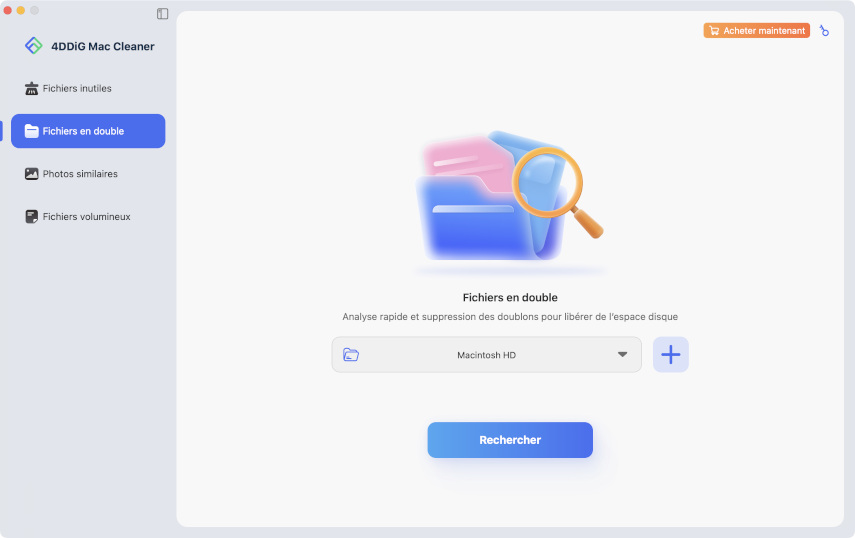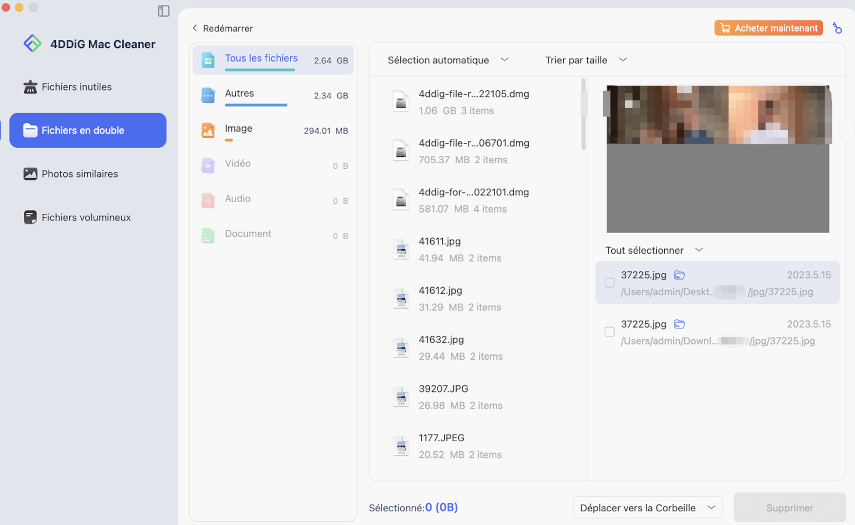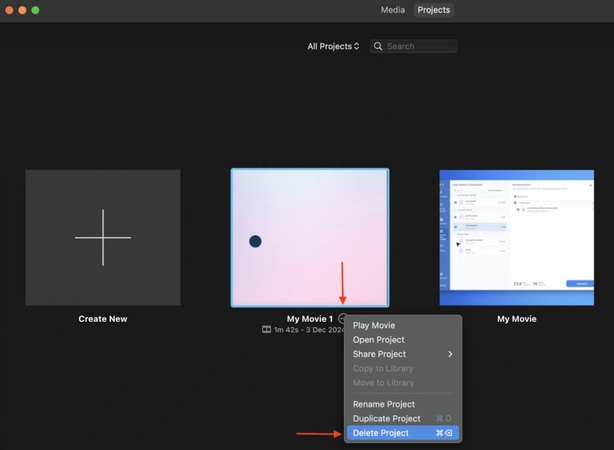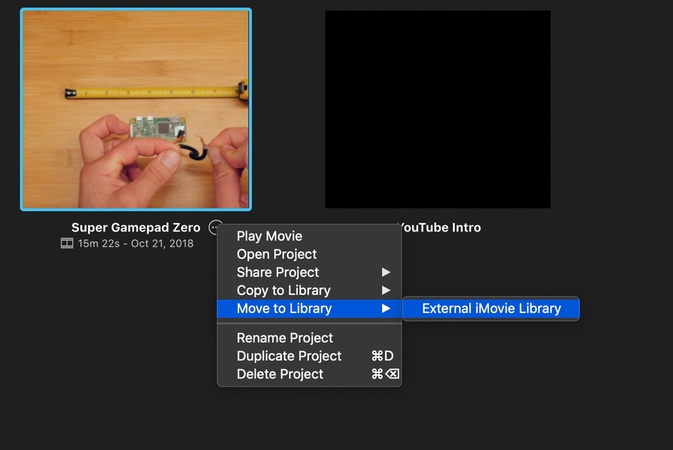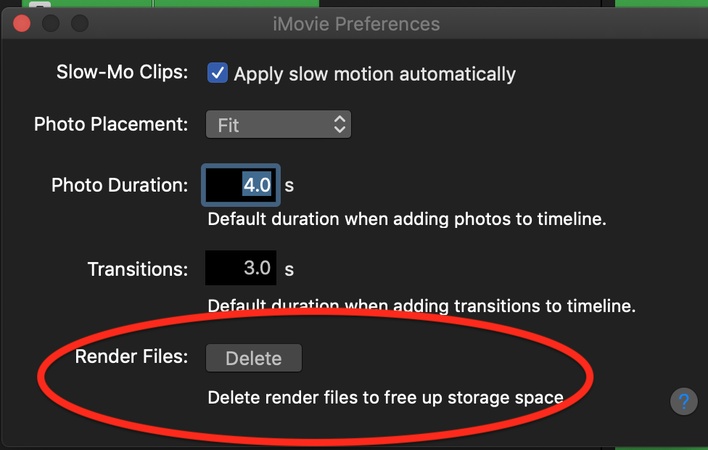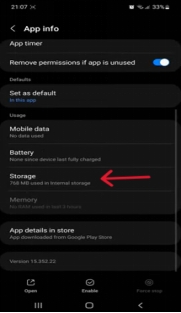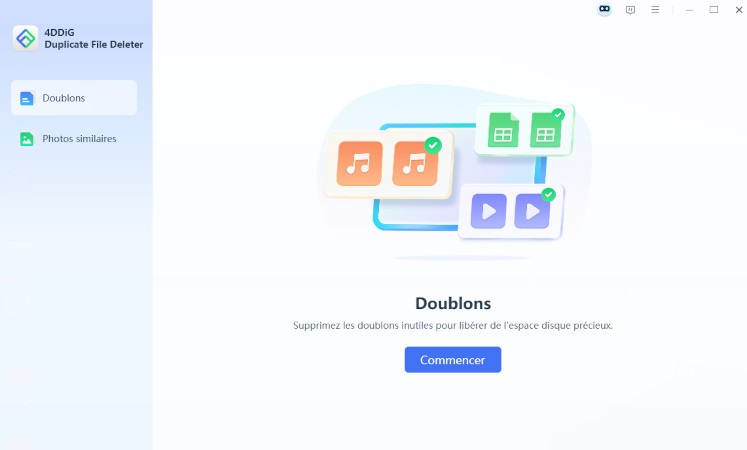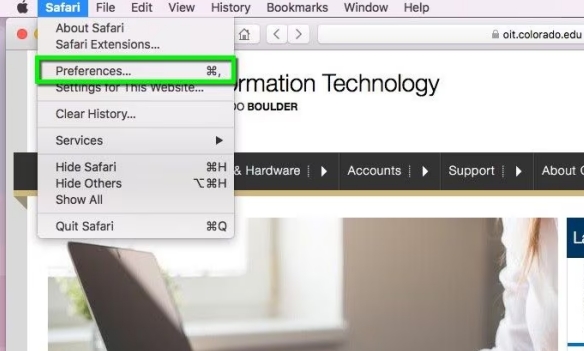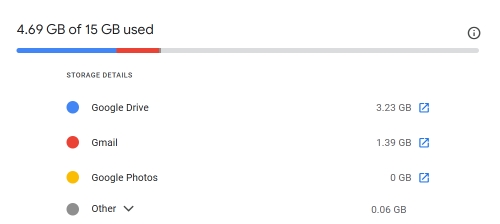6 Façons de Réparer le Problème d’Espace Disque Insuffisant sur iMovie
Vous êtes prêt à exporter votre projet iMovie, mais soudainement, un message d’erreur apparaît : "Espace disque insuffisant sur iMovie". C’est frustrant, surtout si vous êtes certain d’avoir suffisamment d’espace libre sur votre Mac. Si vous vous demandez quoi faire lorsque iMovie affiche ce message, sachez que vous n’êtes pas seul. Ce problème survient généralement en raison d’une mauvaise gestion du stockage, d’une accumulation de cache ou de fichiers en double encombrant votre disque.
Ce guide vous expliquera pourquoi cette erreur se produit et vous proposera des solutions détaillées pour libérer de l’espace. Nous vous présenterons également Tenorshare Cleamio, un outil permettant de récupérer du stockage et de résoudre facilement le problème d’iMovie qui indique un espace insuffisant alors qu’il n’y a rien à supprimer.
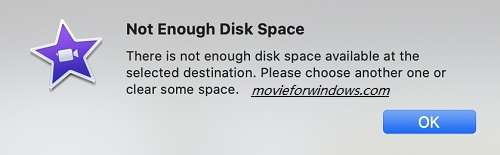
Partie 1 : Que signifie le message "Espace disque insuffisant" sur iMovie ?
Si vous voyez le message d'erreur d'iMovie : "Il n'y a pas assez d'espace disque disponible à l'emplacement sélectionné. Veuillez en choisir un autre ou libérer de l'espace." Cela signifie qu'iMovie ne dispose pas de suffisamment de stockage pour terminer votre action.
Ce message apparaît généralement lorsque :
- Vous exportez ou enregistrez un projet volumineux.
- Vous importez de nouveaux fichiers multimédias dans la bibliothèque d'iMovie.
- Les fichiers de cache et de rendu d'iMovie occupent trop d'espace.
Ce qui peut prêter à confusion ? Parfois, iMovie affiche "espace disque insuffisant" alors qu'il reste du stockage disponible. Cela se produit parce qu'iMovie gère l’espace différemment, en réservant de l’espace pour le traitement des montages vidéo, même si le Finder indique plusieurs Go libres.
Pas assez d'espace pour installer macOS Sequoia ? Voici 8 solutions
Partie 2 : Pourquoi y a-t-il un problème d’espace disque insuffisant sur iMovie ?
L’erreur d’espace disque insuffisant sur iMovie peut survenir pour plusieurs raisons. Voici les causes les plus probables :
- Espace de stockage limité sur le disque de démarrage : Même si vous pensez avoir de l'espace, iMovie nécessite de la place supplémentaire pour le traitement et l'exportation des fichiers vidéo.
- Fichiers temporaires et accumulation de cache : iMovie génère automatiquement des fichiers de cache qui peuvent s'accumuler au fil du temps, occupant ainsi de l'espace de stockage.
- Paramètres du projet et de la bibliothèque iMovie : Si vous enregistrez trop de projets dans iMovie, cela prend de l'espace inutilement.
- Clips vidéo inutilisés volumineux : Chaque fois que vous importez un clip, iMovie le conserve dans la bibliothèque, même s'il n'est plus nécessaire.
- Fichiers corrompus ou médias dupliqués : Parfois, des fichiers dupliqués ou corrompus peuvent tromper iMovie et lui faire croire qu'il n'y a plus d'espace disponible.
Partie 3 : Comment résoudre le problème du manque d'espace disque sur iMovie sur Mac/PC
Maintenant, passons en revue 6 solutions pour résoudre ce problème.
- Solution 1 : Analyser et supprimer les doublons pour libérer de l'espace disque sur iMovie
- Solution 2 : Supprimer les projets indésirables d'iMovie
- Solution 3 : Déplacer la bibliothèque ou les projets iMovie vers un autre disque
- Solution 4 : Supprimer les médias d'iMovie
- Solution 5 : Libérer des gigaoctets sur iMovie sur Mac/iMac
- Solution 6 : Éliminer les fichiers de rendu d'iMovie
Solution 1 : Analyser et supprimer les doublons pour libérer de l'espace disque sur iMovie
L'une des façons les plus simples de libérer instantanément de l'espace est de supprimer les fichiers en double. Souvent, iMovie importe des clips vidéo en double, occupant ainsi un espace de stockage inutile. Plutôt que de les rechercher manuellement, une solution plus intelligente consiste à utiliser Tenorshare Cleamio. C'est un outil puissant qui peut détecter et éliminer tous types de fichiers dupliqués sur Windows et Mac à partir de différents disques.
Pourquoi utiliser Tenorshare Cleamio ?
- Analysez minutieusement les doublons sur tous les disques, y compris les disques internes, externes et même le stockage cloud.
- Il utilise des algorithmes intelligents et peut détecter les doublons en temps réel.
- Supprimer les fichiers dupliqués de OneDrive, Dropbox et Google Drive.
- Trouvez et supprimez les fichiers en double exacts sans affecter le contenu original.
- Suppression facile en un clic pour libérer de l'espace de stockage
- Offre spéciale : suppression gratuite de 15 doublons.
Étapes pour supprimer les fichiers dupliqués en utilisant Tenorshare Cleamio
-
Installez et téléchargez Tenorshare Cleamio, puis cliquez sur l’onglet Fichiers en double situé dans le menu de gauche.
TÉLÉCHARGERTéléchargement sécurisé
TÉLÉCHARGERTéléchargement sécurisé

-
Cliquez sur la boîte de dossier affichant Macintosh HD ou sur la grande icône Plus (+) pour choisir l’emplacement du dossier que vous souhaitez analyser.

-
Cliquez sur l’onglet Tenorshare Cleamio en haut à gauche, puis sélectionnez Préférences ou Paramètres afin d’accéder aux options d’analyse et de les modifier selon vos besoins. Une fois les réglages terminés, cliquez sur le bouton Rechercher pour lancer la détection.

-
Une fois l’analyse terminée, vous verrez s’afficher différents types de fichiers en double. Sélectionnez ceux que vous souhaitez supprimer, puis cliquez sur Supprimer.

Solution 2 : Supprimer les projets indésirables d'iMovie
Si iMovie continue de dire qu'il n'y a pas assez d'espace disque, il se peut que vous ayez trop de vieux projets enregistrés. Les supprimer peut libérer rapidement de l'espace de stockage.
Comment supprimer des projets dans iMovie :
-
Ouvrez iMovie et allez dans l'onglet "Projets". Recherchez les projets dont vous n'avez plus besoin.
-
Cliquez avec le bouton droit sur le projet et choisissez "Supprimer le projet" dans le menu déroulant.

Videz la corbeille pour la supprimer définitivement.
Solution 3 : Déplacer la bibliothèque iMovie ou les projets vers un autre disque
Si le stockage interne de votre Mac est presque plein, déplacer votre bibliothèque iMovie vers un disque externe peut résoudre le problème.
Comment déplacer la bibliothèque iMovie :
-
Fermez complètement iMovie. Ouvrez Finder et allez dans le dossier Movies.
Localisez la bibliothèque iMovie et faites-la glisser vers un disque externe.
-
Pour déplacer des projets dans iMovie, cliquez simplement sur l'icône "..." à côté du nom du projet et sélectionnez "Déplacer vers la bibliothèque" > "Bibliothèque iMovie externe".

-
Maintenez la touche Option enfoncée, ouvrez iMovie et sélectionnez le nouvel emplacement de la bibliothèque.
Cette méthode est utile si le problème est "Espace disque insuffisant sur iMovie" alors qu’il n’y a rien à supprimer.
Solution 4 : Supprimer des Médias d’iMovie
iMovie enregistre toutes les vidéos importées dans la bibliothèque, même si elles ne sont plus utilisées.
Pour supprimer les vidéos inutiles :
Comment Supprimer des Médias d’iMovie :
Ouvrez iMovie et accédez à la Bibliothèque de Médias.
Sélectionnez les vidéos inutilisées et appuyez sur "Supprimer" ou "Déplacer vers la Corbeille".
Videz la Corbeille pour les supprimer définitivement.
Si vous vous demandez comment supprimer des vidéos d’iMovie, cette méthode est rapide et efficace.
Solution 5 : Libérer des Gigaoctets dans iMovie sur Mac/iMac
Si iMovie affiche toujours "Espace disque insuffisant", des fichiers médias volumineux peuvent encombrer votre disque. Pour les supprimer :
Allez dans "Finder" > "Films" > "Événements iMovie".
Supprimez les dossiers d’événements inutilisés.
Redémarrez iMovie et vérifiez si le problème est résolu.
Solution 6 : Supprimer les Fichiers de Rendu d’iMovie
iMovie génère automatiquement des fichiers de rendu qui occupent de l’espace. Les supprimer peut libérer plusieurs gigaoctets instantanément.
Pour supprimer les fichiers de rendu :
Ouvrez iMovie et accédez à "Préférences".
Cliquez sur le bouton "Supprimer" à côté de "Fichiers de rendu".

Redémarrez iMovie et vérifiez si le problème persiste.
Partie 4 : Questions Fréquemment Posées sur l’Espace Disque d’iMovie
Q1 : Comment libérer de l’espace disque sur iMovie ?
Vous pouvez supprimer des projets, vider le cache, supprimer les fichiers en double et déplacer votre bibliothèque iMovie sur un disque externe.
Q2 : Pourquoi mon iMovie ne s’exporte-t-il pas ?
Si iMovie indique un espace disque insuffisant alors qu’il y en a, essayez de vider le cache et de libérer de l’espace de stockage.
Q3 : Comment enregistrer un projet iMovie sur un Mac ?
Cliquez sur Fichier → Partager → Fichier, choisissez les paramètres de qualité et exportez vers l’emplacement souhaité.
Q4 : Quel type de fichier iMovie utilise-t-il ?
iMovie utilise les fichiers .mov et .mp4 pour l’édition et l’exportation des vidéos.
Q5 : Où sont stockés les fichiers multimédias d’iMovie ?
Tous les fichiers multimédias d’iMovie sont stockés dans le dossier Bibliothèque iMovie à l’intérieur du dossier Films du Finder.
Conclusion
Si vous rencontrez le problème iMovie espace disque insuffisant, cela est probablement dû à des fichiers en double, des fichiers multimédias volumineux ou une accumulation de cache. La solution la plus rapide consiste à utiliser Tenorshare Cleamio, qui analyse et supprime automatiquement les fichiers inutiles. Grâce à ces solutions, vous pouvez récupérer de l’espace disque, accélérer iMovie et profiter d’un montage vidéo sans encombre.
Téléchargement sécurisé
Téléchargement sécurisé
Articles Liés
- Accueil >>
- Supprimer Les Doublons >>
- 6 Façons de Réparer le Problème d’Espace Disque Insuffisant sur iMovie